Modul în care apar principalele formulare pe diferite dispozitive și ecrane
Formularul principal este folosit de toți clienții aplicației. Acest formular oferă o experiență de utilizator consecventă indiferent dacă cineva folosește un browser web, Dynamics 365 pentru telefoane, Dynamics 365 pentru tablete, sau Dynamics 365 for Outlook.
Formulare principale
Orice formulare principale existente pentru o entitate pot fi afișate în mod diferit, în funcție de factorii din tabelul următor de mai jos. Când proiectați un formular principal, luați în considerare modul în care funcționează în fiecare prezentare diferită.
| Prezentare | Descriere |
|---|---|
| Actualizat | Pentru entitățile actualizate și entitățile clasice și orice entități personalizate din Dynamics 365 for Customer Engagement, formularul actualizat oferă o nouă experiență de utilizator. Aceste formulare au un design mai nou pentru bara de comenzi și permit caracteristici suplimentare, cum ar fi bara de comenzi, salvarea automată și fluxurile de proces de afaceri. |
| Dynamics 365 pentru tablete | Dynamics 365 for tablets prezintă conținutul formularului principal într-o manieră optimizată pentru tabletă. |
| Dynamics 365 pentru telefoane | Dynamics 365 for phones prezintă conținutul formularului principal într-o manieră optimizată pentru telefon. |
| Clasic | Aceste formulare mobile pentru entitățile care nu au fost actualizate. Acestea utilizează panglica, mai degrabă decât bara de comenzi și panoul de navigare din partea stângă a formularului. Aceste formulare au un aspect cu două coloane. |
Formulare actualizate
Această diagramă reprezintă componentele comune din formularele de entitate actualizate.

Pentru entitățile actualizate, aspectul formularului funcționează cu o gamă largă de afișaje și dimensiuni de ferestre. Pe măsură ce lățimea ferestrei scade, fila Coloane se deplasează în jos, astfel încât să puteți defila în jos pentru a lucra cu acestea, în loc să fie comprimate sau să vă solicite să defilați în partea dreaptă.
Următorul tabel rezumă componente disponibile din formularul principal pentru entitățile actualizate.
| Componentă | Rezumat |
|---|---|
| Bară de navigare | Utilizează datele în harta site-ului, pentru a oferi posibilitatea de a vă deplasa în diferite zone ale aplicației. Panoul de navigare folosit în formularele clasice nu este inclus în formularul actualizat. În contextul unei înregistrări, bara de navigare oferă acces la vizualizările înregistrărilor corelate. În loc să navigheze la înregistrările corelate utilizând panoul de navigare sau folosind bara de navigare, adăugarea subgrilelor configurate pentru a afișa înregistrări utile ale entității corelate oferă o experiență mai bună majorității oamenilor. |
| Bara de comandă | Utilizează datele definite pentru panglici, pentru a furniza comenzile relevante pentru înregistrare. Primele cinci comenzi sunt afișate, urmate de o elipsă (  ) care oferă un meniu derulant pentru a alege comenzi suplimentare. ) care oferă un meniu derulant pentru a alege comenzi suplimentare. |
| Image | Când o entitate are un câmp imagine și opțiunea Imagine primară de entitate este setată la Imagine implicită, o imagine poate să fie afișat în antet atunci când formularul este configurat pentru a afișa imaginea. |
| Antet | Câmpurile amplasate în antet rămân vizibile atunci când oamenii defilează în jos prin corpul formularului. În antet pot fi amplasate până la patru câmpuri. Liniile multiple de text, resursele web sau iFrame-urile nu sunt permise în antet. Antetul și subsolul au în comun cu secțiunile câteva proprietăți. |
| Controlul procesului | Atunci când o entitate are fluxuri active de business, controlul de proces se afișează sub antet. Mai multe informații: Fluxurile proceselor de afaceri |
| Corp | Corpul este partea derulantă a formularului, care conține filele. |
| Filele | În corpul formularului, filele asigură separarea orizontală. Filele au o etichetă care poate fi afișată. În cazul în care eticheta este afișată, filele pot fi extinse sau restrânse pentru a afișa sau a ascunde conținutul lor, selectând eticheta. Filele conțin până la trei coloane și lățimea fiecărei coloane poate fi setată la un procent din lățimea totală. Când creați o nouă filă, fiecare coloană este pre-populată cu o secțiune. |
| Secțiuni | O secțiune ocupă spațiul disponibil într-o coloană de filă. Secțiunile au o etichetă care poate fi afișată și o linie poate fi indicată sub etichetă. Secțiunile pot avea până la patru coloane și includ opțiuni pentru afișarea modului de afișare a etichetelor pentru câmpurile din secțiune. |
| Câmpuri | Comenzi pentru afișarea câmpurilor, pe care oamenii le folosesc pentru a vizualiza sau edita datele dintr-o înregistrare a entității. Câmpurile pot fi formatate pentru a ocupa până la patru coloane într-o secțiune. |
| distanțier | O spațiere permite adăugarea unui spațiu gol la o coloană de secțiune. |
| Sub-grile | Subgrilele permit afișarea unei liste în formular. Capacitatea de a afișa diagrame folosind o subgrilă nu este disponibilă în formularele pentru entitățile actualizate. |
| formular de vizualizare rapidă | Un formular de vizualizare rapidă afișează datele dintr-o înregistrare la care face referire un câmp de căutare din formular. Entitatea care este ținta căutării trebuie să aibă un formular de vizualizare rapidă înainte ca o astfel de entitate să fie adăugată în formular. Mai multe informații: Creați și editați formulare de vizualizare rapidă |
| Resurse Web | Resursele web HTML și Microsoft Silverlight pot fi adăugate la formularele principale, dar nu vor fi afișate atunci când utilizați Customer Engagement pentru telefoane și tablete. |
| iFrame | Un cadru în linie pe care îl configurați pentru a afișa o pagină web de pe un alt site web.
Important:
|
| Hărți Bing | Când acest control este prezent într-un formular pentru o entitate actualizată și setarea de sistem Activare Bing Maps este activată cu o cheie Bing Maps validă, acest control poate fi utilizat o singură dată în un formular pentru a arăta locația uneia dintre adrese dintr-o entitate actualizată. Mai multe informații: Configurarea hărților Bing |
| Subsol | În subsol poate fi adăugat orice număr de câmpuri, resurse web sau iFrame-uri. Câmpurile sunt numai în citire atunci când sunt afișate în subsol. Antetul și subsolul au în comun cu secțiunile câteva proprietăți. |
| Bara de stare | Bara de stare afișează câmpul stare pentru înregistrare, o zonă de notificare și un buton de salvare. |
Formulare Dynamics 365 pentru telefoane și tablete
Cele mai multe entități de sistem și entități personalizate sunt disponibile pentru Customer Engagement pentru telefoane și tablete. Formularul principal pentru aceste entități este transformat într-o prezentare optimizată pentru telefoane și tablete.
Designul formularelor
Customer Engagement pentru telefoane și tablete preia multe dintre principalele elemente de formă și le prezintă într-un mod optimizat pentru telefoane sau tablete. Următoarele diagrame arată reîncadrarea din aplicația web în aplicațiile de pe tablete și telefoane.
aplicație web
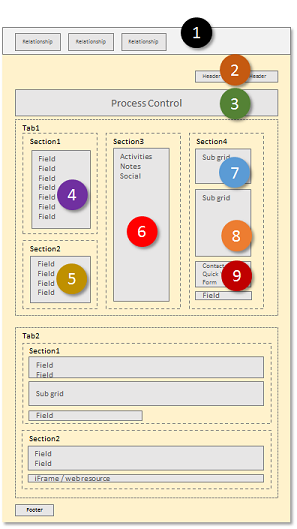
Aplicație pentru tabletă

Aplicația pentru telefon

Elementele formularului sunt transformate într-un aspect de panoramă largă în Dynamics 365 for tablets, unde utilizatorii pot glisa ecranul pentru a modifica elementele vizibile într-un port de vizualizare. În Dynamics 365 pentru telefoane, utilizatorii glisează ecranul pentru a vedea o coloană diferită, sau un panou de elemente, și procesul de control apare peste fiecare coloană.
Elementul portului de vizualizare
Următoarele elemente sunt întotdeauna vizibile în portul de vizualizare, în contextul unui formular:
Bara de navigare
Bara de navigare este o prezentare a hărții site-ului, optimizată pentru atingere. Mai multe informații: Schimbați opțiunile de navigare
Acasă
Butonul de pornire duce utilizatorii la tabloul de bord care este pagina de pornire pentru Customer Engagement pentru telefoane și tablete.
Controlul procesului
Dacă entitatea are un proces de business activat, acesta va apărea în colțul din dreapta sus, lângă controlul de căutare din Dynamics 365 for tablets, și în partea de sus a ecranului în Dynamics 365 for phones.
Căutare
Oamenii pot atinge controlul de căutare pentru a deschide ecranul, unde pot căuta înregistrările.
Bara de comandă
În mod implicit, unele dintre comenzile care apar în aplicația care rulează într-un browser web nu apar în aplicațiile Customer Engagement pentru telefoane și tablete. Similar cu aplicația web, bara de comenzi este sensibilă la context, deci comenzile disponibile se vor modifica în funcție de ceea ce este vizualizat sau selectat în prezent. Mai multe informații: Schimbați comenzile
Elementele formularului
Elemente afișate ale formularului sunt luate din formularul principal și prezentate ca o serie de panouri pe care utilizatorii le văd prin portul de vizualizare.
În Dynamics 365 pentru tablete, primul panou afișează informații de contact despre relațiile care există pentru înregistrarea respectivă. În Dynamics 365 for phones, primul panou afișează de asemenea și câmpurile antet din formularul deasupra cadrelor de relație.

Pentru formularele Persoană de contact și Utilizator, elementul de sus afișează un card de comunicare pentru înregistrare. Cardul de comunicare oferă butoane pentru a iniția comunicarea cu persoana. Pentru alte entități, un card de comunicare este afișat dacă există un formular de vizualizare rapidă Persoană de contact încorporat în formularul principal.
Puteți afișa dale suplimentare bazate pe relațiile între entități, dar nu puteți particulariza dalele pentru următoarele entități:
| Entitate | Dale |
|---|---|
| Cont | Proprietar |
| Persoană de contact | Nume firmă, proprietar |
| Client potențial | Proprietar |
| Oportunitate | Cont, proprietar |
Aveți posibilitatea să particularizați cadrele rămase în editorul de formulare. Ordinea este fixă, dar puteți seta elementele care vor fi vizibile în panoul de relații.
În Dynamics 365 for tablets, al doilea panou începe cu numele primei file de pe formular. Toate câmpurile care sunt incluse în antet sunt incluse și apoi devin conținutul primei file. În Dynamics 365 for phones, anteturile apar în prima coloană.

Dacă există un flux de proces activ pentru formular, fila a treia afișează activități pentru faza curentă a procesului în Dynamics 365 pentru tablete. În Dynamics 365 pentru telefoane, controlul de proces plutește deasupra panourilor, se extinde peste panoul curent al utilizatorului atunci când este selectat, și este întotdeauna vizibil și acționabil.
Panourile rămase de pe formular vor cuprinde conținutul filelor din formular. Toate subgrilele găsite sunt afișate ca panou separat.
Formularul Customer Engagement pentru telefoane și tablete afișează întotdeauna etichetele pentru file și sub-grile. Setarea Afișare etichetă pe formular nu este aplicată.
Notă
Pentru a optimiza performanța pe dispozitivele mobile, numărul de obiecte este limitat la 5 file sau 75 de câmpuri și 10 subgrile.
Formularele de implicare cu clienții pentru telefoane și tablete nu acceptă următoarele:
Hărți Bing
Yammer
Informații despre activități
Utilizarea temelor
În plus, imaginile entității sunt vizibile în vizualizările de listă și în cărțile de vizită ale persoanelor de contact, dar nu în formularul actual.
Formulare multiple
Customer Engagement pentru telefoane și tablete acceptă mai multe formulare, dar nu oferă o modalitate pentru ca oamenii să comute între formulare dacă pot accesa mai multe. Oamenii vor vedea primul formular din ordinea formularelor la care au acces.
De exemplu, dacă aveți următoarele formulare principale pentru entitatea Oportunitate și ați atribuit următoarele roluri de securitate pentru fiecare in parte, veți vedea ordinea formularelor prezentată în tabelul următor.
| Comandă formular | Nume formular | Roluri de securitate |
|---|---|---|
| 1 | Formularul de vânzări Unu | Agent de vânzări |
| 2 | Formularul de vânzare doi | Agent de vânzări și director de vânzări |
| 3 | Forma de vânzare trei | Director de vânzări |
| 4 | Formularul de vânzări patru | Vicepreședinte de vânzări |
Persoanele cu rolul de vânzător vor vedea întotdeauna Formularul de vânzări unu.
Persoanele cu rolul de manager de vânzări vor vedea întotdeauna Formularul de vânzări doi.
Persoanele cu funcția de vicepreședinte de vânzări vor vedea întotdeauna Formularul de vânzări patru.
Formulare clasice
Diagrama următoare prezintă componentele formularul principal, utilizate în prezentarea clasică.

Formularele pentru entitățile actualizate au moștenit multe componente de la formularele clasice, dar există diferențe semnificative.
Formularele care folosesc prezentarea clasică nu conțin bara de navigare și panglica este utilizată în locul barei de comenzi. Aceste formulare nu acceptă imagini ale entității, controlul proceselor, formulare de vizualizare rapidă, salvare automată sau Hărți Bing. Câmpurile din antet nu sunt editabile.
Formularul Asistent este expus pentru anumite entități, cum ar fi Article.
Consultați și
Creați și proiectați formulare
Considerații de proiectare pentru formele principale
Optimizați performanța formularelor
Gestionați (dezactivați) salvarea automată